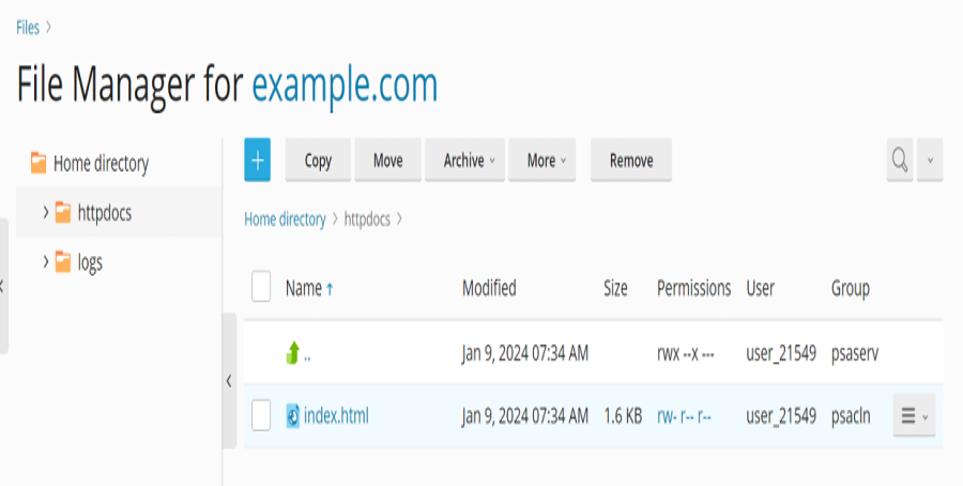
مدیریت فایلها در هاست پلسک
در این مقاله در سایت پارس راد قصد داریم شما را با نحوه استفاده از فایل منیجر پلسک به صورت قرم به قدم آشنا کنیم
در دنیای مدیریت وبسایتها، کنترل پنلها نقش حیاتی در مدیریت منابع سرور و فایلهای مربوط به سایت دارند. یکی از محبوبترین و کاربرپسندترین کنترل پنلها، پلسک است که به کاربران این امکان را میدهد تا به سادگی و با چند کلیک، فایلهای مربوط به سایت خود را مدیریت کنند. پلسک با داشتن یک فایل منیجر قدرتمند، به کاربران اجازه میدهد تا فایلهای وبسایت خود را بدون نیاز به استفاده از نرمافزارهای اضافی مثل FTP، به راحتی آپلود، دانلود، ویرایش و مدیریت کنند.
در این مقاله در سایت پارس راد قصد داریم شما را با نحوه استفاده از فایل منیجر پلسک آشنا کنیم و قدم به قدم توضیح دهیم که چگونه میتوانید فایلها و پوشههای خود را به بهترین شکل ممکن در هاست خود مدیریت کنید. با ما همراه باشید تا به سادهترین روشها برای کنترل و بهینهسازی فایلهای سایت خود دست پیدا کنید.
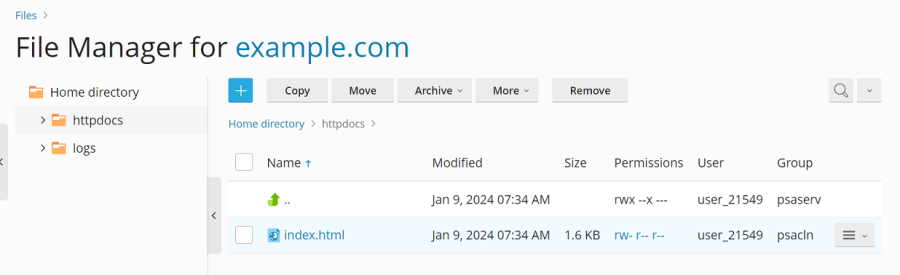
آشنایی با فایل منیجر پلسک
فایل منیجر یکی از بخشهای کلیدی در کنترل پنل پلسک است که به شما امکان میدهد فایلها و پوشههای وبسایت خود را به راحتی مدیریت کنید. این ابزار به صورت گرافیکی طراحی شده و مشابه اکسپلورر سیستمعاملهای ویندوز یا مک عمل میکند، بنابراین اگر قبلاً با این سیستمعاملها کار کردهاید، کار با فایل منیجر پلسک برای شما آشنا خواهد بود.
نحوه دسترسی به فایل منیجر
برای شروع مدیریت فایلها در پلسک، ابتدا باید وارد کنترل پنل پلسک شوید. پس از ورود به داشبورد، مراحل زیر را دنبال کنید:
- در منوی اصلی سمت چپ، گزینه Websites & Domains را انتخاب کنید.
- در این بخش، وبسایت موردنظر خود را پیدا کرده و روی گزینه File Manager کلیک کنید.
با انجام این مراحل، به صفحه فایل منیجر وارد خواهید شد و تمامی فایلها و پوشههای وبسایت خود را مشاهده میکنید.
رابط کاربری فایل منیجر
هنگامی که وارد فایل منیجر شدید، محیط کاربری آن شامل بخشهای زیر است:
- لیست فایلها و پوشهها: تمامی فایلها و پوشههای موجود در هاست شما به صورت لیست نمایش داده میشوند. میتوانید به سادگی با کلیک روی هر پوشه، به داخل آن بروید و فایلهای داخلش را مشاهده کنید.
- دکمههای عملیات: در بالای صفحه، دکمههایی مانند آپلود، ایجاد پوشه یا فایل جدید، ویرایش، کپی، انتقال و حذف قرار دارد. با استفاده از این دکمهها میتوانید به سرعت عملیاتهای مختلف روی فایلها و پوشههای خود انجام دهید.
- منوی راست کلیک: مانند فایل منیجر سیستمعاملهای معمولی، در پلسک نیز با راستکلیک روی فایلها و پوشهها، منویی با گزینههای مختلف نمایش داده میشود که به شما امکان دسترسی سریع به عملیاتهای رایج مانند دانلود، ویرایش و تغییر دسترسیها را میدهد.
با این رابط کاربری ساده و کاربرپسند، مدیریت فایلها در هاست پلسک به راحتی و بدون نیاز به دانش فنی پیچیده قابل انجام است.
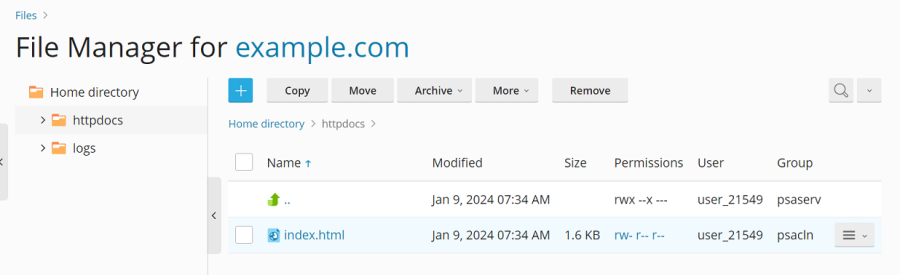
ایجاد، ویرایش و حذف فایلها و پوشهها
یکی از وظایف اصلی هر وبمستر یا مدیر سایت، مدیریت فایلها و پوشههای وبسایت است. در پلسک، فایل منیجر این امکان را فراهم میکند که بدون نیاز به ابزارهای خارجی، عملیات مختلفی از جمله ایجاد، ویرایش و حذف فایلها و پوشهها را به راحتی انجام دهید.
ایجاد فایل یا پوشه جدید
برای ایجاد فایل یا پوشه جدید در فایل منیجر پلسک، مراحل زیر را دنبال کنید:
- وارد فایل منیجر شوید و به دایرکتوری (پوشه) موردنظر بروید.
- در بالای صفحه، گزینه + New را انتخاب کنید.
- سپس، بسته به نیاز خود یکی از دو گزینه Create File یا Create Directory را انتخاب کنید.
- نام فایل یا پوشه جدید را وارد کنید و روی OK کلیک کنید.
پس از انجام این مراحل، فایل یا پوشه جدید شما در دایرکتوری موردنظر ایجاد خواهد شد و میتوانید محتوای آن را ویرایش کنید.
ویرایش فایلها
گاهی نیاز دارید که فایلهای وبسایت خود را مستقیماً از طریق پلسک ویرایش کنید، مانند فایلهای HTML، CSS یا حتی فایلهای پیکربندی PHP. برای ویرایش یک فایل:
- در فایل منیجر، روی فایلی که قصد ویرایش آن را دارید راستکلیک کرده و گزینه Edit in Text Editor را انتخاب کنید.
- یک ویرایشگر متنی باز خواهد شد که در آن میتوانید محتوای فایل را تغییر دهید.
- پس از اعمال تغییرات، روی دکمه Save کلیک کنید تا تغییرات ذخیره شوند.
این ویژگی به خصوص زمانی مفید است که نیاز دارید به سرعت تغییری در فایلهای وبسایت ایجاد کنید، بدون اینکه از نرمافزار FTP یا ویرایشگر خارجی استفاده کنید.
حذف فایلها و پوشهها
برای حذف فایلها یا پوشههای غیرضروری از هاست خود:
- در فایل منیجر، فایل یا پوشه موردنظر را پیدا کنید.
- راستکلیک کرده و گزینه Remove را انتخاب کنید.
- پیامی برای تأیید حذف نمایش داده میشود. در صورتی که مطمئن هستید، گزینه Yes را انتخاب کنید تا فایل یا پوشه حذف شود.
توجه داشته باشید که فایلها و پوشههای حذف شده به طور مستقیم از هاست شما پاک میشوند و به سطل زباله (Trash) منتقل نمیشوند. بنابراین مطمئن شوید که از فایلهای مهم خود نسخه پشتیبان دارید.
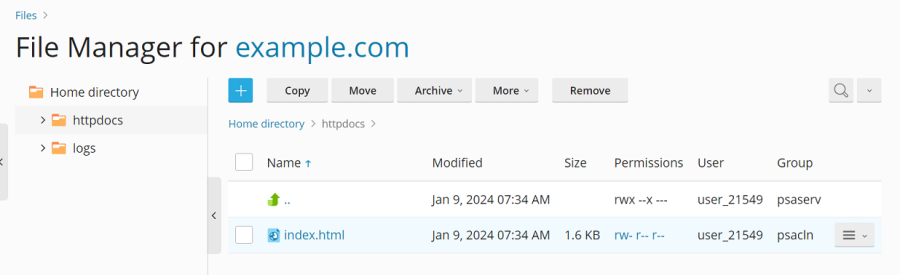
آپلود و دانلود فایلها
مدیریت فایلها در هاست معمولاً شامل انتقال فایلها از سیستم محلی شما به سرور و برعکس است. در فایل منیجر پلسک، این کار به سادگی و بدون نیاز به ابزارهای جانبی مانند FTP انجام میشود. با استفاده از قابلیتهای آپلود و دانلود فایلها، میتوانید به سرعت فایلها و پوشههای موردنیاز را بین سیستم خود و سرور منتقل کنید.
آپلود فایلها به سرور
برای آپلود فایلها به هاست از طریق فایل منیجر پلسک، مراحل زیر را دنبال کنید:
- وارد فایل منیجر شوید و به دایرکتوری که میخواهید فایلها را در آن آپلود کنید، بروید.
- در نوار بالای صفحه، گزینه Upload را انتخاب کنید.
- با کلیک بر روی Choose File، فایل موردنظر را از سیستم خود انتخاب کنید. همچنین میتوانید به راحتی فایلها را به داخل مرورگر بکشید و رها کنید.
- پس از انتخاب فایلها، فرآیند آپلود به صورت خودکار آغاز میشود. میتوانید وضعیت پیشرفت آپلود را در پایین صفحه مشاهده کنید.
- پس از اتمام آپلود، فایلهای شما در دایرکتوری انتخاب شده قرار میگیرند و آماده استفاده خواهند بود.
نکته مهم: در صورت آپلود فایلهای با حجم بالا یا تعداد زیاد، ممکن است نیاز باشد تنظیمات مربوط به حداکثر حجم فایلهای آپلودی را در پلسک یا تنظیمات PHP بررسی کنید.
دانلود فایلها از سرور
برای دانلود فایلها از هاست خود به سیستم محلی، روش زیر را دنبال کنید:
- در فایل منیجر، به دایرکتوری موردنظر بروید و فایل یا پوشهای که قصد دانلود آن را دارید پیدا کنید.
- روی فایل یا پوشه موردنظر راستکلیک کرده و گزینه Download را انتخاب کنید.
- فایل به صورت مستقیم به سیستم شما دانلود میشود و میتوانید آن را در پوشه دانلودهای سیستم خود مشاهده کنید.
برای دانلود پوشهها، فایلها به صورت خودکار به یک فایل فشرده ZIP تبدیل میشوند تا دانلود آسانتر و سریعتر صورت گیرد.
نکات مهم در مورد آپلود و دانلود فایلها
- توصیه میشود همیشه قبل از آپلود فایلهای مهم به هاست، از محتوای قدیمی نسخه پشتیبان تهیه کنید تا در صورت بروز مشکل، بتوانید فایلهای قبلی را بازیابی کنید.
- فایلهای حجیم ممکن است نیاز به زمان بیشتری برای آپلود یا دانلود داشته باشند. در صورت نیاز به انتقال فایلهای حجیمتر از حد مجاز آپلود، بهتر است از ابزارهایی مانند FTP استفاده کنید.
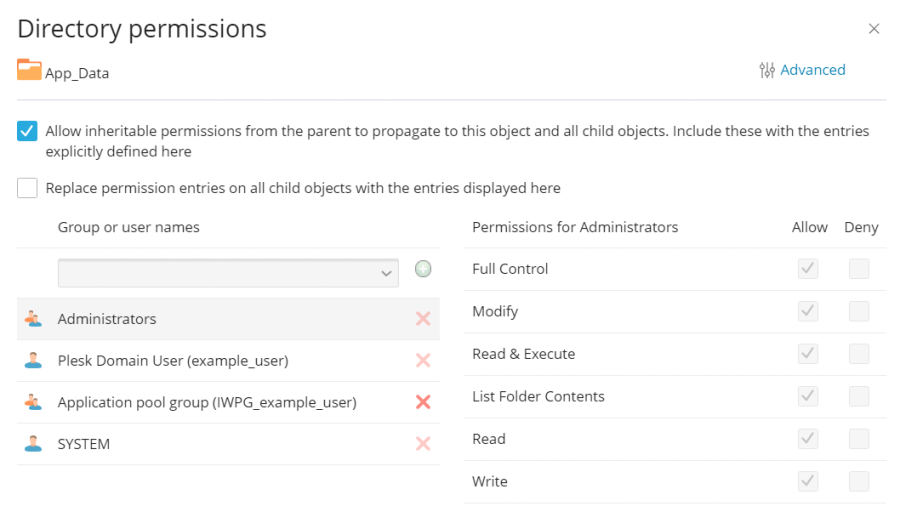
تغییر دسترسی فایلها و پوشهها (Permissions)
یکی از مهمترین جنبههای مدیریت فایلها در هر هاستی، تعیین دسترسیها یا Permissions است. این دسترسیها تعیین میکنند که چه کسی و به چه شکلی میتواند به فایلها و پوشههای شما دسترسی داشته باشد. در هاست پلسک، میتوانید به راحتی دسترسیهای فایلها و پوشهها را تغییر دهید تا مطمئن شوید که امنیت وبسایت شما به درستی حفظ میشود.
سیستم مجوزها (Permissions)
سیستم مجوزها در سرورها به سه دسته اصلی تقسیم میشود:
- Owner (مالک): کاربری که فایل یا پوشه را ایجاد کرده است.
- Group (گروه): گروه کاربرانی که به فایل یا پوشه دسترسی دارند.
- Others (دیگران): سایر کاربران یا بازدیدکنندگانی که به سرور دسترسی دارند.
هر فایل یا پوشه میتواند برای هر یک از این دستهها سه نوع مجوز داشته باشد:
- Read (خواندن): اجازه مشاهده و خواندن محتوا.
- Write (نوشتن): اجازه تغییر و ویرایش محتوا.
- Execute (اجرا): اجازه اجرای فایلها (برای اسکریپتها یا فایلهای اجرایی).
نحوه تغییر مجوزها در پلسک
برای تغییر مجوزهای فایل یا پوشه در فایل منیجر پلسک، مراحل زیر را دنبال کنید:
- وارد فایل منیجر شوید و فایل یا پوشهای که میخواهید دسترسیهای آن را تغییر دهید، پیدا کنید.
- روی فایل یا پوشه راستکلیک کنید و گزینه Change Permissions یا Permissions را انتخاب کنید.
- در پنجرهای که باز میشود، میتوانید با استفاده از چکباکسها، مجوزهای مربوط به هر دسته (مالک، گروه و دیگران) را تغییر دهید.
- پس از اعمال تغییرات، روی دکمه OK یا Save کلیک کنید تا مجوزهای جدید ذخیره شوند.
اهمیت تغییر دسترسیها
مدیریت صحیح مجوزها نقش حیاتی در امنیت سایت شما دارد. برای مثال:
- فایلهایی مانند config.php که اطلاعات حساس سایت (مثل اطلاعات دیتابیس) را شامل میشوند، نباید اجازه نوشتن یا خواندن برای عموم (Others) داشته باشند.
- مجوز Execute باید تنها به فایلهای اجرایی (مثل اسکریپتهای PHP) داده شود و نباید به فایلهای معمولی یا متنی اعطا شود.
- فایلهای عمومی مثل تصاویر یا CSS باید تنها اجازه Read برای همه داشته باشند، در حالی که فایلهای سیستمی حساس باید تنها توسط مالک قابل تغییر باشند.
روشهای امنسازی دسترسیها
- همیشه مطمئن شوید که فایلهای مهم و حساس وبسایت شما تنها به وسیله Owner قابل ویرایش هستند.
- از اعطای مجوز Write به کاربران Others اجتناب کنید، مگر اینکه به طور خاص نیاز داشته باشید.
- به طور منظم دسترسیها را بررسی کنید تا اطمینان حاصل شود که هیچ تغییری غیرمجاز در دسترسی فایلهای شما ایجاد نشده است.
مدیریت بکاپ و بازیابی فایلها
مدیریت بکاپ یکی از مهمترین وظایف در نگهداری وبسایت است. همیشه ممکن است مشکلات غیرمنتظرهای برای فایلها و دادههای شما به وجود بیاید، از جمله حذف ناخواسته فایلها، تغییرات اشتباه یا خرابی سرور. داشتن یک سیستم پشتیبانگیری و بازیابی مناسب، کمک میکند که در صورت بروز این مشکلات، اطلاعات و فایلهای شما به سرعت و با کمترین آسیب بازیابی شوند. پلسک ابزارهای قدرتمندی برای بکاپگیری و بازیابی فایلها در اختیار شما قرار میدهد.
نحوه بکاپگیری از فایلها در پلسک
برای بکاپگیری از فایلها و دادههای سایت خود در پلسک، مراحل زیر را دنبال کنید:
- در داشبورد اصلی پلسک، به بخش Websites & Domains بروید.
- گزینه Backup Manager را انتخاب کنید.
- در صفحه باز شده، روی Backup کلیک کنید.
- در پنجرهای که باز میشود، گزینههایی برای نوع بکاپ (بکاپ کامل یا جزئی) و محل ذخیرهسازی (سرور یا دانلود مستقیم) را خواهید داشت. میتوانید نوع بکاپ را بسته به نیاز خود انتخاب کنید.
- پس از انتخاب نوع بکاپ و تنظیمات، روی OK کلیک کنید تا فرآیند پشتیبانگیری آغاز شود.
پلسک به شما این امکان را میدهد تا از کل سایت، شامل فایلها، پایگاه داده و تنظیمات دیگر، به صورت دورهای یا دستی بکاپ تهیه کنید. این امکان برای اطمینان از امنیت دادههای سایت بسیار مفید است.
بازیابی فایلها از بکاپ
در صورت بروز مشکل و نیاز به بازگردانی فایلهای حذف شده یا تغییر یافته، میتوانید از ابزار بازیابی پلسک استفاده کنید:
- به بخش Backup Manager بروید.
- در این صفحه لیستی از بکاپهای موجود را مشاهده خواهید کرد. بکاپی که میخواهید فایلها را از آن بازیابی کنید انتخاب کنید.
- روی Restore کلیک کنید و مشخص کنید که آیا میخواهید کل سایت یا فقط بخشهای خاصی از فایلها را بازیابی کنید.
- پس از انتخاب بخشهای موردنظر، روی Restore کلیک کنید و صبر کنید تا فرآیند بازگردانی کامل شود.
نکات مهم در بکاپگیری و بازیابی
- بکاپ دورهای: توصیه میشود که از فایلها و سایت خود به صورت منظم و دورهای بکاپ بگیرید تا همیشه نسخهای از دادههای مهم خود داشته باشید.
- ذخیرهسازی بکاپ در مکانهای مختلف: بهتر است که بکاپها را هم روی سرور و هم در سیستم محلی خود نگهداری کنید تا در صورت خرابی سرور، همچنان به دادههای خود دسترسی داشته باشید.
- بازیابی سریع: در صورت بروز مشکل، بازیابی سریع فایلها از بکاپ میتواند سایت شما را به سرعت به وضعیت قبلی بازگرداند و از دست رفتن دادههای بیشتر جلوگیری کند.
استفاده از FTP در کنار فایل منیجر
در حالی که فایل منیجر پلسک یک ابزار کارآمد و آسان برای مدیریت فایلها در هاست است، گاهی نیاز دارید از روشهای دیگر برای انتقال فایلها و پوشههای بزرگتر یا تعداد زیادی از فایلها استفاده کنید. یکی از محبوبترین و مطمئنترین روشها برای این کار استفاده از FTP (File Transfer Protocol) است. در این بخش، به مزایای استفاده از FTP در کنار فایل منیجر پلسک و نحوه راهاندازی آن میپردازیم.
مزایای استفاده از FTP
- انتقال سریع فایلهای بزرگ: برخلاف فایل منیجر پلسک که ممکن است برای فایلهای حجیم یا تعداد زیادی از فایلها زمانبر باشد، FTP انتقال سریعتر و پایدارتر این گونه فایلها را امکانپذیر میکند.
- انتقال گروهی فایلها: با استفاده از FTP میتوانید چندین فایل و پوشه را به صورت همزمان انتقال دهید، در حالی که فایل منیجر به آپلود یا دانلود تکتک فایلها نیاز دارد.
- قابلیت استفاده در هر زمان: با FTP میتوانید بدون نیاز به ورود به کنترل پنل پلسک و تنها با استفاده از نرمافزارهای FTP مانند FileZilla یا WinSCP، به هاست خود دسترسی پیدا کنید.
- پایداری در زمان قطع اتصال: در صورت قطع اتصال اینترنت، نرمافزارهای FTP امکان از سرگیری (Resume) فرآیند انتقال فایلها را بدون نیاز به آپلود یا دانلود مجدد فراهم میکنند.
نحوه راهاندازی FTP در پلسک
برای استفاده از FTP، ابتدا باید یک حساب FTP در پلسک ایجاد کنید:
- وارد داشبورد پلسک شوید و به بخش Websites & Domains بروید.
- گزینه FTP Access را انتخاب کنید.
- در این صفحه، روی Add FTP Account کلیک کنید.
- مشخصات لازم مانند نام کاربری، رمز عبور و پوشه مقصد را وارد کنید. میتوانید دسترسی FTP را محدود به یک پوشه خاص یا به کل فایلهای هاست خود کنید.
- پس از وارد کردن اطلاعات، روی OK کلیک کنید تا حساب FTP ایجاد شود.
اتصال به هاست از طریق FTP
پس از ایجاد حساب FTP، میتوانید با استفاده از نرمافزارهای FTP به هاست خود متصل شوید:
- نرمافزار FTP (مثل FileZilla) را باز کنید.
- در قسمت Host، آدرس دامنه یا IP سرور خود را وارد کنید.
- نام کاربری و رمز عبور حساب FTP که در پلسک ایجاد کردید، را وارد کنید.
- روی Quickconnect کلیک کنید تا به سرور متصل شوید.
پس از اتصال موفقیتآمیز، میتوانید فایلها و پوشههای خود را بین سیستم محلی و سرور به سادگی کشیده و رها کنید (Drag and Drop).
مزایا و معایب هر روش
- فایل منیجر پلسک برای مدیریت سریع و آسان فایلهای کوچک و تعداد محدود عالی است. نیازی به نرمافزار اضافی ندارد و همه چیز به صورت گرافیکی در دسترس است.
- FTP برای انتقال فایلهای حجیم، پایداری در هنگام قطع اتصال و مدیریت گروهی فایلها مناسبتر است، اما نیاز به نرمافزار خارجی دارد و تنظیمات بیشتری میطلبد.
نکات امنیتی مهم در مدیریت فایلها
امنیت یکی از اصلیترین دغدغهها در مدیریت وبسایت است و نحوه مدیریت فایلها نقش حیاتی در محافظت از سایت در برابر تهدیدات و حملات دارد. در این بخش، به نکات امنیتی کلیدی برای مدیریت فایلها و پوشهها در پلسک میپردازیم که به شما کمک میکند سایت خود را در برابر نفوذها و دسترسیهای غیرمجاز محافظت کنید.
1. تنظیم صحیح دسترسیها (Permissions)
یکی از اولین گامها در تأمین امنیت فایلها، تنظیم درست دسترسیها است. به هیچ وجه به فایلهای مهم و حساس دسترسی نوشتاری (Write) برای کاربران عمومی ندهید. این تنظیمات باید برای هر فایل و پوشه به دقت بررسی شوند:
- فایلهای سیستمی و مهم مانند config.php باید تنها برای مالک (Owner) قابل نوشتن و اجرا باشند.
- فایلهایی که به صورت عمومی در دسترس هستند، مانند تصاویر و استایلها، باید فقط قابلیت خواندن (Read) داشته باشند.
- از اعطای مجوزهای غیرضروری مانند اجرای (Execute) به فایلهای غیر اجرایی خودداری کنید.
2. استفاده از SSL
همیشه برای مدیریت فایلها از اتصال ایمن استفاده کنید. فعال کردن SSL (گواهی HTTPS) برای کنترل پنل پلسک و دسترسی FTP از اهمیت بالایی برخوردار است. این کار کمک میکند که اطلاعات حساس مانند رمز عبور و دادههای انتقالی در هنگام مدیریت فایلها رمزنگاری شوند و از دسترسی غیرمجاز جلوگیری شود.
3. بررسی منظم فایلها و تغییرات
همواره باید فایلهای سایت خود را از لحاظ تغییرات غیرمجاز یا فایلهای مشکوک بررسی کنید. یکی از بهترین روشها برای این کار استفاده از ابزارهای امنیتی و مانیتورینگ پلسک است که به شما امکان میدهد هرگونه تغییر غیرعادی در فایلها را شناسایی کنید. همچنین، اگر از نسخههای پشتیبان استفاده میکنید، همیشه مطمئن شوید که بکاپهای شما سالم و بهروز هستند.
4. محدود کردن دسترسی FTP
در صورتی که از FTP استفاده میکنید، بهتر است دسترسیهای FTP را به پوشههای خاص و مورد نیاز محدود کنید. همچنین، استفاده از SFTP (Secure FTP) برای افزایش امنیت توصیه میشود. SFTP از پروتکل SSH برای انتقال ایمن فایلها استفاده میکند و باعث میشود ارتباطات شما رمزنگاری شده و از حملات بالقوه محافظت شوند.
5. آپلود فایلها از منابع معتبر
همیشه مطمئن شوید که فایلهایی که به سرور خود آپلود میکنید، از منابع معتبر و ایمن هستند. آپلود فایلهای ناشناس یا فایلهای بدون بررسی میتواند خطر ویروسها، بدافزارها یا اسکریپتهای مخرب را به سایت شما بیاورد. از کاربران سایت خود نیز بخواهید فایلهای آپلود شده را محدود به انواع فایلهای ایمن کنند و از اسکنرهای ویروس برای بررسی فایلهای آپلود شده استفاده کنید.
6. بروز رسانی منظم نرمافزارها و افزونهها
یکی از روشهای کلیدی برای جلوگیری از نفوذ و حملات، بروز نگه داشتن نرمافزارها و افزونههای نصب شده در هاست است. همیشه پلسک و سایر ابزارهای مربوط به مدیریت سایت را به آخرین نسخه بهروزرسانی کنید تا از رفع آسیبپذیریهای امنیتی بهرهمند شوید.
7. استفاده از فایروال (Firewall)
راهاندازی یک فایروال برای سرور میتواند کمک بزرگی در جلوگیری از دسترسیهای مشکوک و حملات هکرها باشد. پلسک امکان تنظیم فایروال را به راحتی برای سرور شما فراهم میکند و شما میتوانید قوانین امنیتی خاص خود را برای مسدود کردن IPهای مشکوک تنظیم کنید.
8. استفاده از احراز هویت دو مرحلهای (Two-Factor Authentication)
پلسک از احراز هویت دو مرحلهای پشتیبانی میکند، که یکی از بهترین روشها برای محافظت از حساب کاربری شما است. با فعال کردن این ویژگی، در هنگام ورود به کنترل پنل علاوه بر رمز عبور، یک کد تأیید نیز به دستگاه شما ارسال میشود که امنیت بیشتری فراهم میکند.
نتیجهگیری
مدیریت فایلها در هاست یکی از اساسیترین وظایف برای هر مدیر وبسایت است. با استفاده از ابزارهای ارائه شده در پلسک، مانند فایل منیجر و FTP، شما میتوانید به راحتی فایلها و پوشههای سایت خود را مدیریت کرده و از دادههای خود محافظت کنید. در این مقاله، به بررسی کامل نحوه استفاده از فایل منیجر برای ایجاد، ویرایش، حذف، آپلود و دانلود فایلها پرداخته و همچنین اهمیت امنیت و نحوه تنظیم دسترسیها (Permissions) را مورد بحث قرار دادیم.
پلسک با ارائه امکانات متنوع و کاربرپسند، مدیریت فایلها را حتی برای کاربران تازهکار نیز ساده کرده است. از طرفی، قابلیتهای پیشرفته مانند استفاده از FTP و ابزارهای امنیتی پیشرفته، به کاربران حرفهای این امکان را میدهد تا با خیالی آسوده فایلهای خود را مدیریت کنند و از امنیت کامل سرور خود اطمینان حاصل کنند.
در نهایت، رعایت نکات امنیتی همچون تنظیم دقیق دسترسیها، استفاده از SSL، بکاپگیری منظم و محدود کردن دسترسیهای FTP میتواند به حفظ امنیت و پایداری سایت شما کمک شایانی کند. با پیروی از این نکات و استفاده بهینه از ابزارهای پلسک، شما میتوانید مدیریت فایلهای وبسایت خود را با حداکثر کارایی و امنیت انجام دهید.




